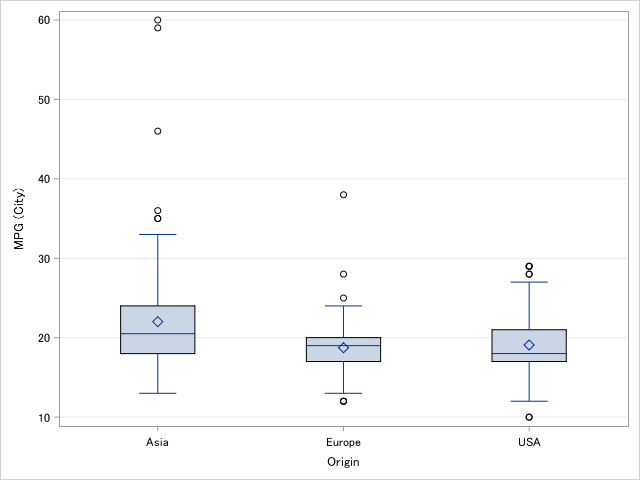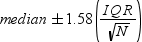箱ひげ図タスク
役割へのデータの割り当て
オプションの設定
|
オプション名
|
説明
|
|---|---|
|
タイトルとフットノート
|
|
|
出力にカスタムのタイトルとフットノートを指定できます。このテキストのフォントサイズを指定することもできます。
|
|
|
箱の詳細
|
|
|
箱の幅
|
各箱の幅を指定します。0.0 (使用可能な幅の0%)~1.0 (使用可能な幅の100%)の間の値を指定します。
|
|
塗りつぶし
|
箱を色で塗りつぶすかどうかを指定します。デフォルトの色は白です。
|
|
データスキン
|
プロットに使用する特殊効果を指定します。データスキンは塗りつぶしたすべての箱に反映されます。塗りつぶし領域にデータスキンが与える効果は、スキンタイプ、グラフスタイル、およびスキンが適用された要素の色によって異なります。多くの場合、明るい色で塗りつぶされた中~大の大きさの領域にスキンを使用すると、最も効果があります。
|
|
透明度
|
プロットの透明度を指定します。デフォルト値は、0です。ただし、有効な値の範囲は0 (完全に不透明)~1 (完全に透明)です。
|
|
キャップの形状の設定
|
ひげの上限線を表示するかどうかを指定します。このオプションを選択した場合は、ひげの上限線の形を選択できます。有効な値は次のとおりです。
|
|
刻み目
|
|
|
グループレイアウト
|
|
|
グループ順序
|
グループ内での箱の順序を指定します。グループは、昇順、降順、またはデータ内での出現順に表示できます。
|
|
カテゴリ軸
|
|
|
反転する
|
目盛り値が逆(降順)に表示されるように指定します。
|
|
データの順序で値を表示する
|
連続していない目盛り値をそれらがデータに出現する順序で配置します。
|
|
ラベルを表示する
|
軸ラベルを表示できます。目的のラベルをカスタムラベルボックスに入力します。
|
|
カテゴリ軸
|
|
|
グリッドを表示する
|
軸の各目盛り位置にグリッド線を作成します。
|
|
ラベルを表示する
|
分析軸のラベルを表示するかどうかを指定します。デフォルトでは、変数の名前が軸ラベルとして使用されます。ただし、カスタムラベルを作成できます。
|
|
凡例の詳細
|
|
|
凡例の場所
|
凡例の配置場所(軸エリアの外または内)を指定します。
|
|
グラフサイズ
|
|
|
グラフの幅と高さをインチ、cmまたはピクセルで指定できます。
|
|